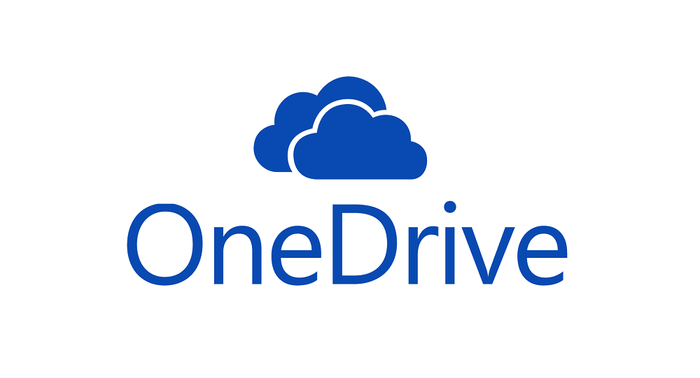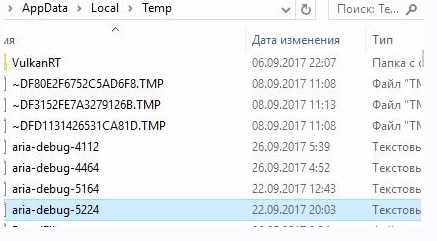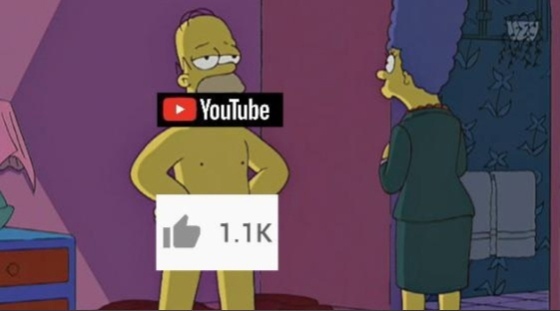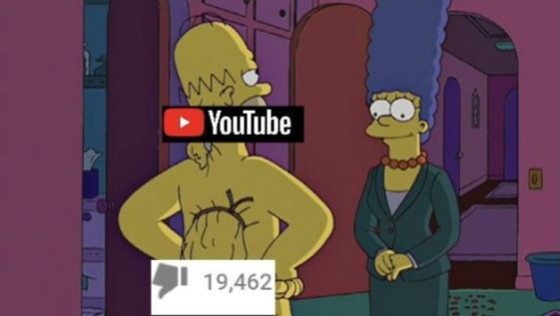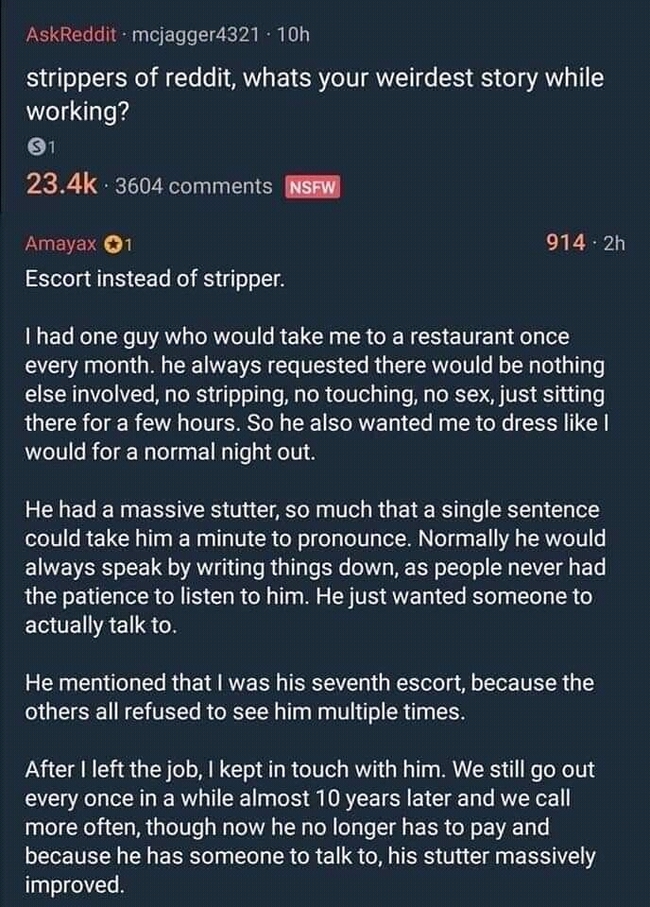закройте все приложения обращающиеся к диску
Не удается безопасно извлечь внешний жесткий диск в Windows
4 простых способа безопасного извлечения внешнего диска в Windows
Как правило, большинство людей извлекают внешние диски, щелкая значок USB-накопителя «Безопасное извлечение оборудования и извлечение носителя» в правой части панели задач, щелкая и выбирая диск, который они хотят извлечь, из раскрывающегося меню.
К сожалению, может появиться окно с сообщением «Проблема при извлечении запоминающего устройства USB. Это устройство в настоящее время используется. Закройте все программы или окна, которые могут использовать устройство, а затем повторите попытку ».
Многие пользователи сообщают, что они не могут безопасно извлечь подключенные внешние диски, такие как USB-накопители, внешние жесткие диски и твердотельные накопители. Это вызывает огромную проблему для многих, поскольку отключение указанных устройств без их безопасного извлечения может означать безвозвратную потерю или повреждение конфиденциальных данных. Само собой разумеется, что все пользователи хотят быть уверены в своих компьютерах и не беспокоиться о том, что они испортят свои данные.
Эта проблема может быть вызвана другими процессами или приложениями, использующими файлы, расположенные на диске. Например, если ваш Windows Media Player воспроизводит видеофайл, расположенный на вашем внешнем жестком диске, то Windows не позволит вам извлечь внешний диск до того, как вы закроете Windows Media Player.
Однако в некоторых случаях Windows может не позволить вам извлечь внешний диск даже после закрытия приложения, которое обращалось к файлам на диске. Таким образом, закрытие или выход из приложения может не всегда работать, поскольку в некоторых приложениях один из процессов может работать в фоновом режиме. По этой причине обычно рекомендуется найти все процессы приложения через диспетчер задач и полностью закрыть его. Также рекомендуется перезагрузить компьютер, чтобы удалить связь между процессами и файлами на внешних дисках.
Вторая причина, препятствующая извлечению внешних дисков, может быть связана с USB-драйверами Windows. Если на вашем компьютере установлены устаревшие или неисправные драйверы USB, они могут быть причиной этой проблемы. Если драйверы работают неправильно, Windows может не позволить вам извлечь диск, даже если ни одно приложение не обращается к файлам на нем.
Мы хотим подчеркнуть важность надлежащего закрытия файлов, особенно рабочих файлов, таких как документы Microsoft, перед тем, как вынуть внешний диск, содержащий эти файлы. Если вы отключите внешний диск от компьютера, не закрывая файлы, они могут быть повреждены. Вы можете восстановить поврежденные файлы с помощью инструмента для восстановления данных, но нет никаких гарантий.
Кроме того, отключение внешнего диска без безопасного извлечения может привести к его повреждению, он может начать работать ненадежно, вызывать ошибки или выйти из строя, не подлежащих ремонту. Обратите внимание, что если ваш диск будет физически поврежден, вы не сможете восстановить какие-либо данные.
Итак, теперь давайте перейдем к методам исправления ошибки «Проблема с извлечением USB-накопителя». Мы составили список известных методов исправления этой ошибки. Однако, прежде чем что-либо делать, попробуйте перезагрузить компьютер, если вы еще этого не сделали.
Метод 1. Используйте диспетчер задач для завершения задач.
Windows 10 может не позволить вам извлечь внешний жесткий диск, если на нем есть программа, обращающаяся к файлам. Даже если вы закроете программу, используемую для доступа к файлам, Windows по-прежнему может не позволить вам извлечь диск, поскольку программа может работать в фоновом режиме. Таким образом, вы можете использовать диспетчер задач, чтобы найти программу и завершить ее задачу.
В качестве примера мы воспользуемся проигрывателем Windows Media.
2. Щелкните Подробнее в нижнем левом углу.
3. На вкладке «Процессы» найдите приложение, которое препятствует извлечению внешнего накопителя.
Метод 2. Запустите средство устранения неполадок оборудования и устройств Windows.
Самый простой и безопасный вариант, который вы должны попробовать в первую очередь, – это запустить встроенное средство устранения неполадок оборудования и устройств в Windows 10. Возможно, он сможет автоматически обнаруживать и устранять проблемы с вашим внешним диском. Как правило, вам нужно перейти в меню «Средства устранения неполадок» и запустить оттуда средство устранения неполадок оборудования и устройств. Однако в Windows 10 v1809 или более поздней версии это средство устранения неполадок было скрыто, но не удалено. Вы можете запустить средство устранения неполадок оборудования и устройств из командной строки.
5. Щелкните Применить это исправление.
7. Перезагрузите компьютер.
Метод 3. Извлеките внешний диск с помощью управления дисками.
Управление дисками является частью операционной системы Windows 10, которая позволяет управлять разделами жесткого диска без перезагрузки системы и каких-либо прерываний. Это мощный инструмент, поэтому вы можете использовать его для извлечения внешнего диска, когда параметр «Безопасное извлечение оборудования и извлечение носителя» не работает.
2. Определите внешний диск, который вы хотите извлечь.
Способ 4. Обновите драйверы USB.
Как упоминалось в статье, вам может быть запрещено извлекать внешнее запоминающее устройство из-за устаревших или поврежденных драйверов устройств. Таким образом, вы можете использовать Диспетчер устройств для автоматической загрузки и установки драйверов для проблемного устройства. Обратите внимание, что вы также можете использовать его для установки драйверов с вашего компьютера, если у вас есть правильные драйверы.
7. Перезагрузите компьютер.
100% использование диска в Windows 10? 17 советов и приемов для решения этой проблемы
У вас 100% использование диска в Windows 10? Итак, ваш компьютер завис и зависает. Та же старая винда, правда? За исключением того, что вы используете совершенно новое устройство с Windows 10; у тебя это было всего несколько дней. Так что же происходит?
Изучая, вы обнаруживаете, что ваш системный диск работает на 100%. Неужели этого не может быть? К сожалению, это так. В последних версиях Windows есть проблема с перегрузкой дисков, что замедляет работу операционной системы. Эта проблема затрагивает как жесткие диски (HDD), так и твердотельные накопители (SSD).
Для этого доступно несколько исправлений. Но сначала нужно отследить проблему.
Обратите внимание, что даже если вы найдете решение, Центр обновления Windows может сбросить внесенные вами изменения. Добавление этой страницы в закладки поможет вам найти ее в будущем и снова запустить исправления.
1. Низкая производительность? Запустить проверку диска
Эта проблема с производительностью наиболее очевидна при попытке использовать Windows Search для поиска файла или программы, а также всего остального, что требует от диска выполнения некоторой работы (например, копирования и вставки группы файлов).
Чтобы определить, влияет ли это на вас проблема, когда ваш компьютер в следующий раз замедляется, используйте Диспетчер задач, чтобы запустить проверку диска.
Во- первых, нажмите Ctrl + Alt + Del и выберите Диспетчер задач (или кликните правой кнопкой мыши на панели задач и выберите пункт Диспетчер задач, или нажмите Ctrl + Shift + Esc ). Обратите внимание, что это может занять некоторое время, так как привод находится под нагрузкой.
Проблемные секторы на жестком диске могут вызвать проблему 100% использования диска в Windows 10. Однако встроенная проверка диска Windows может исправить это:
Подождите, пока система просканирует диск; для полного восстановления диска может потребоваться перезагрузка. Это должно устранить ошибку.
2. Обновите свой антивирус, если диск Windows 10 работает на 100%.
Как и в случае любой проблемы с производительностью, первое, что нужно сделать, это убедиться, что ваш компьютер не заражен вредоносным ПО. Ваше программное обеспечение безопасности должно уметь справляться с этим, будь то бесплатное приложение или платный пакет.
По крайней мере, такие инструменты, как Malwarebytes Anti-Malware, должны иметь возможность сканировать ваш системный диск и обнаруживать любые проблемы. Обратите внимание, что при большой нагрузке на ваш диск это может занять некоторое время.
Если угрозы обнаружены, воспользуйтесь рекомендациями программного обеспечения, чтобы отменить их и перезагрузить компьютер. Затем снова проверьте производительность вашего накопителя. Надеюсь, вы решили проблему; если нет, то не виноваты вредоносные программы, так что читайте дальше.
3. Отключите поиск Windows для повышения производительности диска.
Следующее, что нужно проверить, — связана ли ошибка 100% использования диска с Windows Search.
Ошибка в Windows 10 приводит к «циклу поиска», который вызывает повышенную нагрузку на системный диск.
Чтобы остановить это и предотвратить это во время текущего сеанса (до перезагрузки Windows):
Это должно решить большинство проблем. Если нет никаких изменений, даже после перезагрузки, вы можете навсегда отключить поиск и индексирование Windows.
Через несколько секунд после отключения поиска Windows производительность Windows 10 должна значительно улучшиться. Если нет, продолжайте …
4. Отключите SysMain, чтобы исправить 100% использование диска в Windows 10.
Еще одна функция Windows 10, определенная как потенциальная причина проблемы 100% использования диска, — это служба superfetch. Начиная с Windows 10 1809 (октябрьское обновление Windows 10 2018), он был переименован в «SysMain».
Чтобы эта служба не вызывала проблемы с использованием диска, откройте другую оболочку Windows PowerShell (администратор) и введите:
Опять же, подождите несколько секунд, чтобы проверить, не повлияло ли это на производительность вашего компьютера. Вы также должны запустить Check Disk в PowerShell:
Вам сообщат, что ваш компьютер необходимо перезагрузить для завершения проверки диска, поэтому сначала убедитесь, что вы закрыли все свои приложения.
Если это не сработает, вероятно, вы столкнулись с разочаровывающей итерацией этой проблемы, которую легко решить.
5. Является ли Flash причиной 100% ошибки использования диска?
Flash остается одним из наиболее уязвимых аспектов современных вычислений, и его следует отключить. Adobe отказалась от своего мультимедийного плагина в 2020 году, поэтому нет особых причин продолжать его использовать, тем более что Flash, похоже, является одним из наиболее распространенных виновников 100% использования жесткого диска в Windows 10 с браузером Google Chrome.
Чтобы отключить Flash в браузере Google Chrome:
Следующее, что нужно сделать, — это обновить Chrome до последней версии. В большинстве случаев это происходит автоматически, но если нет, просто перейдите в Меню > Справка > О Google Chrome и дождитесь завершения обновления.
Если вы не видите ни одного из вариантов, не волнуйтесь. Это просто означает, что ваша версия Chrome уже обновлена и больше не поддерживает Flash.
6. Использование диска на 100%? Сменить браузер
Возможно, на производительность вашего браузера влияет не Flash.
Другой причиной может быть сам браузер, особенно если вы используете Google Chrome.
Очевидный вариант — выбрать другой браузер. В Windows 10 уже встроено два браузера. Вероятно, вы не захотите использовать Internet Explorer, но Microsoft Edge является адекватной заменой Chrome.
7. Скайп пожирает дисковые ресурсы?
Еще одно широко используемое приложение, которое также может быть причиной 100% использования жесткого диска, — это Skype. В эпоху, когда онлайн-сотрудничество и видеовстречи набирают обороты, вероятным виновником является Skype.
Поскольку Skype более тесно интегрирован с Windows 10, работать с ним немного сложнее. Однако вы можете остановить запуск Skype, чтобы определить, является ли это причиной проблем.
Вернитесь в диспетчер задач, чтобы увидеть изменения. Вы также можете подумать о поиске альтернативы Skype. Если ошибка 100% использования диска обычно возникает сразу после загрузки Windows, рекомендуется отключить автозагрузку Skype. В разделе Выполняется при входе в систему измените положение переключателя с Вкл на Выкл.
На этом экране также можно решить другие проблемы со Skype. Вы можете восстановить, сбросить и даже удалить Skype, чтобы облегчить устранение неполадок.
8. Устранение ошибки прошивки PCI-Express.
Некоторые драйверы работают не так, как должны в Windows 10. Один из них, который, как было обнаружено, вызывает 100% использование жесткого диска, — это драйвер StorAHCI.sys с ошибкой встроенного ПО. StorAHCI.sys предназначен для устройств хранения, подключенных к материнской плате ПК или ноутбука через Advanced Host Controller Interface PCI-Express.
Чтобы выяснить, является ли это проблемой и исключить ее:
Если драйвер указан как C: \ Windows \ system32 \ DRIVERS \ storahci.sys, вы можете столкнуться с этой ошибкой. Следующий:
Здесь разверните Параметры устройства \ Управление прерываниями \ MessageSignaledInterruptProperties, и на правой панели вы должны увидеть MSISupported. Дважды кликните по нему, затем измените Значение данных: на 0.
Нажмите ОК для подтверждения и следуйте инструкциям по перезапуску Windows.
9. Неужели Steam исчерпал свой жесткий диск?
Наслаждайтесь игрой, и у вас установлен Steam? Есть большая вероятность, что эта система цифровой доставки на 100% использует диск.
Обычно это происходит из-за доставки обновлений, из-за чего фоновый загрузчик зацикливается. Очистите кеш Steam, чтобы исправить это.
Во-первых, убедитесь, что вы вышли из Steam. Если Steam является вероятной причиной ошибки 100% использования диска, он может зависнуть при попытке выхода. В этом случае закройте программу с помощью диспетчера задач Windows 10.
Затем откройте окно запуска WIN + R и введите
Вы увидите диалоговое окно, информирующее вас о том, что контент будет удален.
Кликните OK, чтобы продолжить.
Обратите внимание, что игры и сохранения будут сохранены, поэтому нет риска их удаления.
10. Отключите диагностическое отслеживание в Windows 10.
Наконец, стоит рассмотреть влияние диагностического отслеживания в Windows 10. Функцию, которую в противном случае вы могли бы отключить по соображениям конфиденциальности, обвиняли в 100% использовании жесткого диска на многих ПК.
Когда дело доходит до сокращения использования жесткого диска, проще просто отключить службу DiagTrack. Если это является источником ошибки 100% использования диска в Windows 10, вы можете остановить запуск службы.
Однако для этого вам необходимо получить доступ к командной строке в режиме администратора.
Когда вы закончите, закройте командную строку. Вы также можете перезагрузить Windows.
11. Центр обновления Windows может привести к 100% загрузке диска
Помимо влияния на изменения, которые вы вносите в свой компьютер при устранении проблемы 100% использования диска, Центр обновления Windows также может быть причиной.
Обычно это происходит только тогда, когда в Центре обновления Windows возникает проблема (обычно это происходит из-за отказа загрузки файла). У вас есть два варианта:
12. Сбросьте виртуальную память.
Виртуальная память — это комбинация ОЗУ и места на жестком диске, которая может быть причиной чрезмерного использования жесткого диска. Если оперативной памяти недостаточно для выполнения задачи, вместо нее используется жесткий диск. Затем данные, перемещенные на жесткий диск, при необходимости возвращаются в ОЗУ.
Если вы зашли так далеко и еще не решили проблему 100% использования диска, возможно, стоит сбросить вашу виртуальную память.
Эти числа могут сбивать с толку, поэтому с первым значением полагайтесь на рекомендуемый вариант. Для максимального значения стремитесь к показателю, не более чем в 1,5 раза превышающему вашу системную RAM.
Например, на компьютере с 4 ГБ ОЗУ должно быть не более 6,5 ГБ (6144 МБ).
Следующим шагом является очистка временных файлов, которые использовались при предыдущем выделении виртуальной памяти.
13. Активируйте режим высокой производительности.
Стандартные режимы питания Windows подвержены ошибке 100% использования диска, но переключение на высокую производительность часто позволяет решить эту проблему.
Обратной стороной, конечно же, является то, что ваш компьютер будет потреблять больше энергии. Благодаря современному дизайну процессора это не должно быть большой проблемой. Однако ноутбуки и ноутбуки-заменители настольных компьютеров могут значительно сократить время автономной работы.
Чтобы перейти на высокую производительность:
Если этот вариант не отображается, вам необходимо создать собственный план управления питанием. Кликните «Создать схему управления питанием», затем выберите «Высокая производительность». Дайте плану имя, измените любые личные настройки, которые вам нужны, а затем выберите его в качестве плана управления питанием для использования.
Через мгновение или два проблема 100% использования диска должна упасть до менее 10%.
14. Установите последние версии драйверов SATA.
Может ли драйвер устройства хранения привести к ошибке 100% использования диска?
Ваш компьютер с Windows 10 почти наверняка использует соединения SATA для жестких дисков, твердотельных накопителей и оптических приводов. Если драйверы не обновлены, может возникнуть ошибка использования диска.
Избегайте этого, обновив драйверы SATA до последней версии.
Возможно, вам потребуется перезагрузить Windows, чтобы это вступило в силу. Обратите внимание, что если это не сработает, вы все равно можете попробовать это, проверив веб-сайт производителя на предмет наличия нового драйвера. Его можно установить с помощью прилагаемых к нему инструкций.
15. Может ли блок питания вашего ПК вызывать 100% загрузку диска?
Есть вероятность, что оборудование вашего компьютера вызывает проблему 100% использования диска в Windows: в частности, блок питания.
Если проблемы с использованием диска можно отнести к чрезмерной активности диска, значит, причина может быть связана с питанием.
100% использование диска было обнаружено на ноутбуках с Windows 10, работающих от батареи. После подключения к адаптеру питания проблема решается. Точно так же проблема решается после установки нового блока питания на настольный ПК.
Ознакомьтесь с нашим руководством по новым блокам питания для ПК, чтобы помочь вам выбрать замену.
16. Справка Windows приводит к 100% использованию жесткого диска
Еще одна проблема, которая связана со 100% использованием диска в Windows 10, — это встроенный в операционную систему инструмент активной справки. Вы заметили эту функцию, которая появляется, когда вы делаете что-то впервые, с полезными советами и предложениями.
Если вы подозреваете, что это вызывает проблему в Windows 10 с использованием диска, вы можете отключить ее:
Через несколько мгновений все должно улучшиться.
17. Не замедляет ли WaasMedicAgent.exe работу Windows 10?
Неправильно идентифицированный как вирус или вредоносная программа, WaasMedicAgent.exe (часть службы Windows Update Medic) — это системный процесс Microsoft, который проверяет загруженные файлы Windows Update. Если есть проблема с данными, файлы загружаются повторно — процесс, который может оставить ваш жесткий диск на 100%.
Чтобы исправить это,
Отключение «Медика обновлений» — это крайний шаг. Однако это один из способов избежать 100% использования диска Windows 10.
Использование диска редко должно быть 100%
Проще говоря, нет особых причин, по которым загрузка вашего диска приближается к 100%, и уж точно не при нормальном использовании. Медленный компьютер — это проблема, и если вы не можете исправить ее, отключив плагин браузера, остановив службы или запустив антивирусное программное обеспечение, проблема может быть связана с оборудованием.
Возможно, ваш диск стареет; он может быть неисправен или кабели нуждаются в замене.
Попробуйте эти исправления в следующий раз, когда ваш компьютер с Windows замедлится. Обязательно периодически проверяйте свой индекс производительности Windows, чтобы определять проблемы с производительностью, требующие немедленного решения.
Простая блокировка локального диска штатными методами
Поверь опытному человеку: игры с правами на разделы и диски ничем хорошим не заканчиваются.
Проще в управлении дисками отцепить букву, тогда непосвященные даже не догадаются, что у тебя есть еще один диск.
ВРЕМЕННОЕ РЕШЕНИЕ ПРОБЛЕМ ДОСТУПА В NNM-CLUB
Странно, конечно, что ничего не нашлось о текущей ситуации с nnm-club.me на пикабе.
Но не смотря на мою природную лень, я всё-таки нашел решение проблемы самостоятельно и спешу поделиться с вами, дорогие пикабушники, чтобы вы не напрягали ваши пальчики и клавиатурки вбивая поисковые запросы в гуглы, яндексы и прочие уткауткаидти.
В GeekTimes нашлась версия объясняющая проблему и способ решения https://geektimes.ru/post/273300/ (ЛЛ)
Решение с самого nnm-club.me (узрел после того, как получил доступ используя это же решение, но подглядев на другом форуме) http://nnm-club.me/forum/viewtopic.php?t=1000179:
Работает зеркало Клуба: http://nnmclub.to (без тире между nnm и club)
Внимание! Домен NNM-CLUB.me работать больше не будет! Сейчас работает зеркало Клуба по вышеуказанному адресу. Будут и еще зеркала, о которых расскажем дополнительно.
Как временное решение проблем, нужно добавить следующие строки в файл hosts
В ОС Windows он находится здесь:
Позже не забудьте удалить эти строки, т.к. IP могут измениться.
Блокнот, Открыть, Все файлы, указать путь к папке C:\windows\system32\drivers\etc\, выбрать и открыть файл «hosts», добавить в конце эти строки,
Надо запустить Блокнот от имени Администратора, для этого кликните по ярлыку блокнота правой кнопкой мыши и выберите пункт Запуск от имени администратора
Затем жмите Файл открыть и в поле Имя файла введите: %windir%\system32\drivers\etc\hosts нажмите Enter.
Linux. на Debian и Ubuntu:
в дистрах основанных на дебиан и убунту:
sudo gedit /etc/hosts
вставить в конец файла строки:
сохранить. сайт открывается
открываем Terminal (в утилитах(cmd+shift+u)), вводим
вписывем строчки, нажимаешь Ctrl+X потом Y и Enter
Программа OneDrive от Microsoft ворует дисковое пространство.
Пару дней назад активировалась программа OneDrive от MS, предустановленная на Windows 10 и 8. Происходило это даже в тех случаях, когда это приложение не было активировано пользователем. На диске С появлялся текстовый файл под кодовым названием aria-debug, который с невероятной скоростью сжирал дисковое пространство. Некоторые пользователи утверждают, что общий объём, занимаемый этим файлом, составлял 100 Гб. Рост файла останавливал только размер диск C:. После чего программа требовала перезагрузки для дальнейшей «установки».
Решение предлагается несколькими способами, которые можно найти в сети.
Специально зарегался, чтобы ответить даунам, которые кукарекают про вирусы и т.д.
Вирусы тут не при чем, это косят мелкософта, конкретно в моей организации стоит лицензионный 365 офис и после его недавнего обновления началась такая байда, сначала на админских ПК, затем на пользовательских, примерно с конца августа. Очень напрягает нарастающий поток жалоб с заполненным в ноль системным диском, пока убиваем через политику безопасности, ждем фикс.
Я этого пизденыша и подозревал, теперь совсем удалил.
Странно. еще тестовую 8ку ставил и с тех пор пользуюсь 1драйвом, впервые слышу (да наркоман, да и сейчас инсайдер превью)))
Винда 10, с драйвом. все спокойно.
Не вир. В гигабайтных логах повторяется одно и то же сообщение о нарушении целостности какой то таблицы.
Удаление OneDrive проблему решило.
Что интересно, такое происходит не на всех системах.
Блин, та же фигня. Буквально час назад его удалил, рассказал жене и через 5 минут наткнулся на пост. Феномен Баадера-Майнхоф в действии)))
Проверься на вирусы, у меня 10ка и onedrive ничего такого нет и в помине
Запуская сегодня photoshop, наткнулся на ошибку о нехватке памяти. Действительно, оказалось загрузочный заполнен, но чем? Все свелось к папке Temp, сортируем файлы по размеру и бац, они родимые, самый толстый 72 gb.
Только не понятно, как давно это началось.
Походу накосячили и с обновой корявый залили. Смотрите что в логах этих огромных, у меня опрашивает систему(телеметрия) и не может записать инфу в sqlite и сыпет ошибками в лог.
У меня тоже самое произошло. Я в первый раз удалила только все текстовые файлы, что забили диск, но программу удалять не стала. Подумала, что это случайность. Сегодня проверила, а диск опять забит этими текстовыми файлами. И сейчас чисто случайно наткнулась на этот пост. Спасибо автору за совет!
Давно удалил OneDrive. Отвратительная программа живущая своей жизнью и сильно загружающая процессор.
Спасибо автору помог
что мешало поставить на файл атрибут «только чтение»? и пусть хоть 1 Тб туда пытается записать
уже давно OneDrive отключен. да и сам Мелкософт не жаждит лишних прихлебателей себе на шею сажать.
чтобы не было нежданчиков, лучше сразу после установки виндовс использовать dws лайт или что нибудь аналогичное.
весчь полезная, и вроде без всяких фокусов.
Вальхалла
Женская дружба
* Слышен приглушенный плач *
Задачка по арифметике
Муж спрашивает жену-блондинку:
— Если 4 яйца варятся 4 минуты, то сколько будут вариться 8 яиц?
— Это по какой логике?
— По кастрюльной. В нашу кастрюльку для яиц больше 4 штук за раз не влезает.
В свете последних событий
Притча
Один купец ехал на ярмарку во Франкфурт и по дороге, на улице одной из деревенек, которые он проезжал, потерял кошель, в котором было 800 гульденов. Сумма огромная!
Шел по этой дороге местный плотник и нашел кошель. Принес домой. Никому о нем не сказал, а спрятал в ожидании, что может объявиться хозяин потери – придется ведь отдавать. Если не объявится – другое дело. В любом случае надо подождать.
В ближайшее воскресенье местный священник объявил в церкви, что потеряны 800 гульденов и что если кто-то их найдет и вернет, то ему будет выплачено 100 гульденов награды. Плотник в тот день в церковь не ходил, а потому узнал эту новость от жены. Взял кошель и пошел к священнику выяснять — правду ли тот говорил. Священник подтвердил свои слова. Тогда плотник показал священнику кошель и предложил ему найти хозяина денег, чтобы тот мог забрать свои деньги.
Священник послал за купцом. Купец прибыл. Взял кошель. Пересчитал деньги и дал плотнику 5 гульденов со словами: «А сто гульденов ты взял без спросу сам, так как в кошеле было 900 гульденов!».
Плотник возмутился, что его обвиняют в воровстве и заявил:
— Я не единого гульдена не взял, не то, что сотни. Я ведь человек верующий.
Священник подтвердил, что плотник глубоко верующий человек и соблюдает заповеди Господни, а потому он не мог взять этой сотни гульденов. Купец стоял на своем. Спор закончился тем, что священник отвел и плотника и купца в суд города Франкфурта.
Дело разбиралось несколько дней, став предметом многочисленных обсуждений у местных жителей. И поэтому в день, когда суд должен был вынести свое решение, в здании суда было полно народа. Всем было интересно, чем закончится это дело.
Судья, который главенствовал тот день в суде, обратился первым делом к купцу:
— Ты можешь присягнуть, что потерял именно 900 гульденов?
Купец положил руку на Библию, и присягнул. Судья обратился к плотнику:
— Ты можешь присягнуть, что нашел 800 гульденов?
Плотник положил руку на Библию и присягнул.
— Дело очевидное, — вынес свой вердикт судья. – Кошель, который нашел плотник не принадлежит купцу, потерявшему свои 900 гульденов. Потому кошель и 800 гульденов передается плотнику и тот может распоряжаться деньгами по своему усмотрению. Купцу же надлежит продолжить поиски своего кошеля, в котором было 900 гульденов!
Купцу пришлось отдать плотнику 800 гульденов и остаться ни с чем. А не пожадничай он, отдай в качестве вознаграждения 100 гульденов, как обещал, то остался бы с деньгами.
Притча датирована 1506 годом.
Пора бы уже
Обзор на Грету
Российские школьники произвели фурор на Международной олимпиаде по физике
Сборная России отлично показала себя на Международной олимпиаде по физике: россияне завоевали 4 золотых и 1 серебряную медаль, а одиннадцатиклассник из Бийского лицея-интерната стал ее абсолютным победителем🥇
Терапия
Стриптизерши реддита, какая самая необычная история с вами приключилась на работе?
С эскортом было, а не со стриптизом.
Был у меня один парень, который водил меня в ресторан раз в месяц. Всегда настаивал, чтобы ничего не было: ни стриптиза, ни касаний, ни секса, просто посидеть с ним несколько часов. И одеваться меня просил как на обычную вечеринку.
Он жутко заикался, настолько сильно, что мог проговаривать одно предложение целую минуту. В обычной жизни он всегда предпочитал доносить мысль письменно, потому что у людей не хватало терпения его выслушивать. А он хотел просто с кем-то поговорить.
По его словам, я была уже его седьмой эскортницей, потому что остальные отказывались встречаться с ним многократно.
Главное не подарок, а внимание
Вот почему не нужно близко стоять у железнодорожного тоннеля. Берегите себя
Счастливым холостякам посвящается
Ваша йога ерунда, бой без правил, это да
Должно взлететь
А что делал ты в 16 лет?
Матвей Мичков, 16 лет, второй матч за сборную, дебютный гол. лакросс-гол! Лакросс, мать его.